Casio XJ-H2600 Mode d'emploi Manuel d'utilisation
Page 7
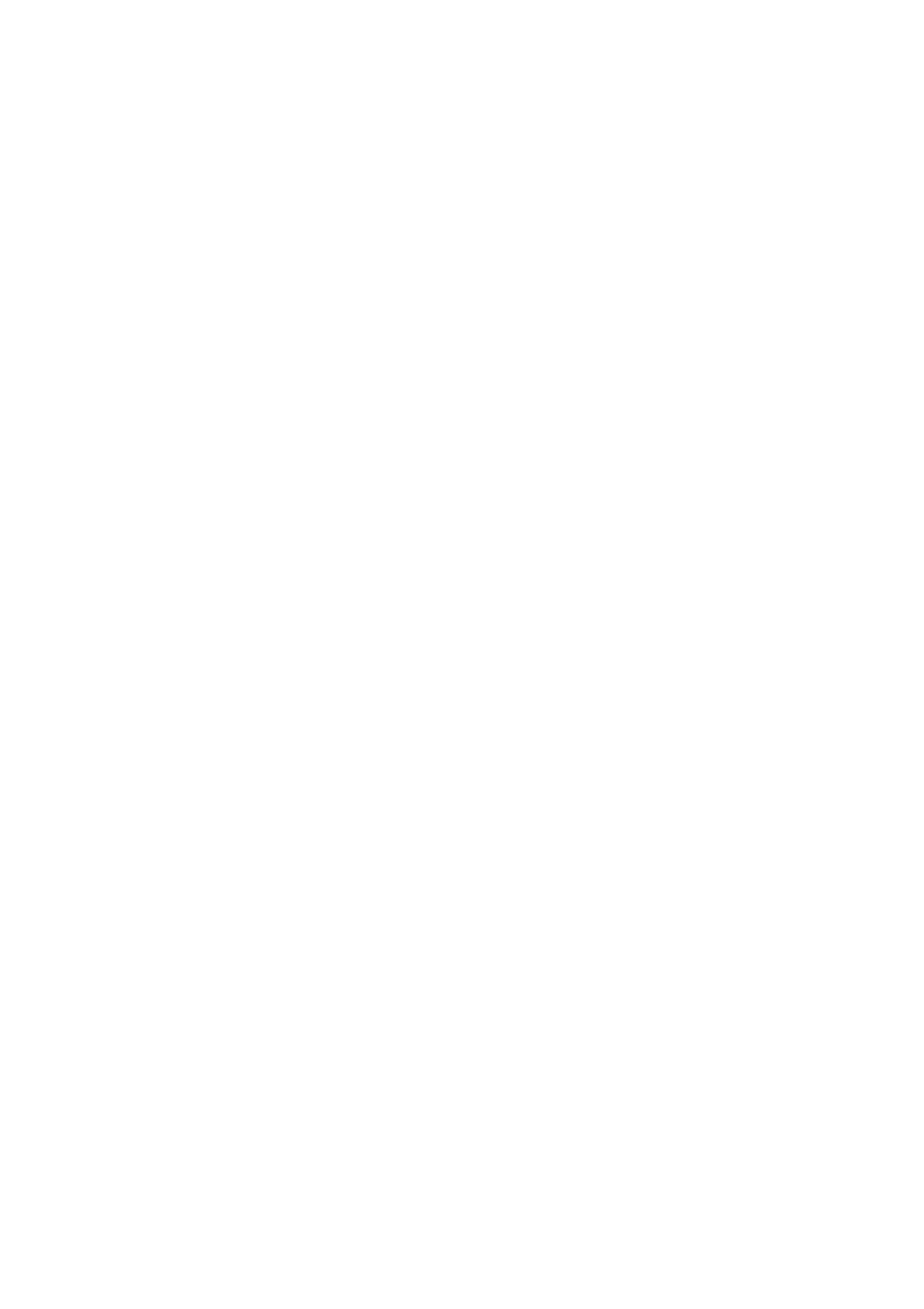
7
XJ-H1650/XJ-H1750/XJ-H2650/XJ-ST145/XJ-ST155
z Projection de données depuis une mémoire USB ou une carte mémoire sans ordinateur*
1
:
Une mémoire USB ou une carte mémoire (via un lecteur de carte USB du commerce) peut être
raccordée directement au port USB-A du projecteur. Le logiciel spécial EZ-Converter FA, qui peut
être téléchargé du site CASIO, permet de convertir des données PowerPoint en un format
compatible avec le projecteur. Les données compatibles avec le projecteur peuvent être
sauvegardées sur une mémoire USB ou une carte mémoire et utilisées pour une présentation sans
ordinateur. Images et vidéos peuvent aussi être projetées directement d’une mémoire USB ou
d’une carte mémoire.
z Fonction de pointage interactif :
Vous pouvez utiliser un pointeur interactif (YA-P10), disponible en option, pour tracer des traits et
des caractères directement sur l’image projetée par le projecteur depuis l’ordinateur raccordé. Vous
pouvez aussi utiliser le pointeur à la place de la souris.
z Raccordement d’une Caméra multi-projection (YC-400/YC-430)*
1
:
Une Caméra multi-projection CASIO peut être raccordée directement au port USB-A du projecteur
pour la projection de documents et d’autres images dans une résolution plus fine. Les capacités de
la caméra de documents rendent possible la projection des données sans passer par un ordinateur.
z Raccordement d’une calculatrice scientifique graphique*
1
:
Certains modèles de calculatrices scientifiques graphiques CASIO peuvent être raccordés
directement au port USB-A du projecteur pour la projection du contenu de leurs écrans.
z Projection du contenu de l’écran d’un ordinateur via une connexion LAN sans fil*
2
:
Le projecteur est livré avec un adaptateur LAN sans fil. Après l’établissement d’une connexion LAN
sans fil, le contenu de l’écran de l’ordinateur peut être envoyé au projecteur et projeté.
z Projection sans fil depuis MobiShow possible*
2
:
Vous pouvez installer MobiShow d’AWIND (logiciel client pour une connexion sans fil à un
projecteur) sur un smartphone ou un terminal mobile, puis utiliser le projecteur pour voir les photos
et fichiers de présentation enregistrés sur le smartphone ou le terminal.
z Fonctionnement du projecteur par réseau LAN filaire ou sans fil :
La commande à distance du projecteur est possible par une connexion filaire au port LAN à l’arrière
du projecteur ou par une connexion LAN sans fil. Pour le détail, reportez-vous à « Utilisation d’une
connexion LAN filaire pour la commande du projecteur » (page 65).
* Il faut toutefois savoir que selon le type de terminal et la version de MobiShow, certaines
fonctions peuvent être inutilisables, voire la projection impossible.
*1 Pour le détail, reportez-vous à « Guide des fonctions USB ».
*2 Pour le détail, reportez-vous à « Guide des fonctions sans fil ».